V tem vodiču se boste naučili, kako učinkovito ustvarjati okončine za vaše 3D modele z ZSpheresom v ZBrushu. ZSpheres ponujajo hitro in prilagodljivo možnost oblikovanja kompleksnih struktur. Ta metoda je odlična, kadar že imate predstavo oblike vašega modela, na primer pri organskih oblikah ali živalih. Vodič, ki temelji na videoposnetku na platformi YouTube, vam bo dal jasen vpogled, kako hitro napredovati pri vašem ustvarjalnem delu.
Najpomembnejše ugotovitve
- ZSpheres omogočajo enostavno oblikovanje kompleksnih oblik.
- Z risanjem ZSpheres lahko postavite osnovo za nadaljnje oblikovanje.
- Uporaba simetričnih urejanj lahko proces občutno olajša.
- Adaptivna koža in enotna koža sta dve možnosti za generiranje prave mreže iz ZSpheresa.
Korak za korakom vodič
Uvod v ZSphere
Ko zaženete ZBrush, boste našli ZSphere kot eno izmed osnovnih objektov. To je edina oblika, ki jo je enostavno prilagoditi, saj se ne obnaša kot običajna geometrija. Najprej izberete ZSphere in jo povlečete na delovno površino.
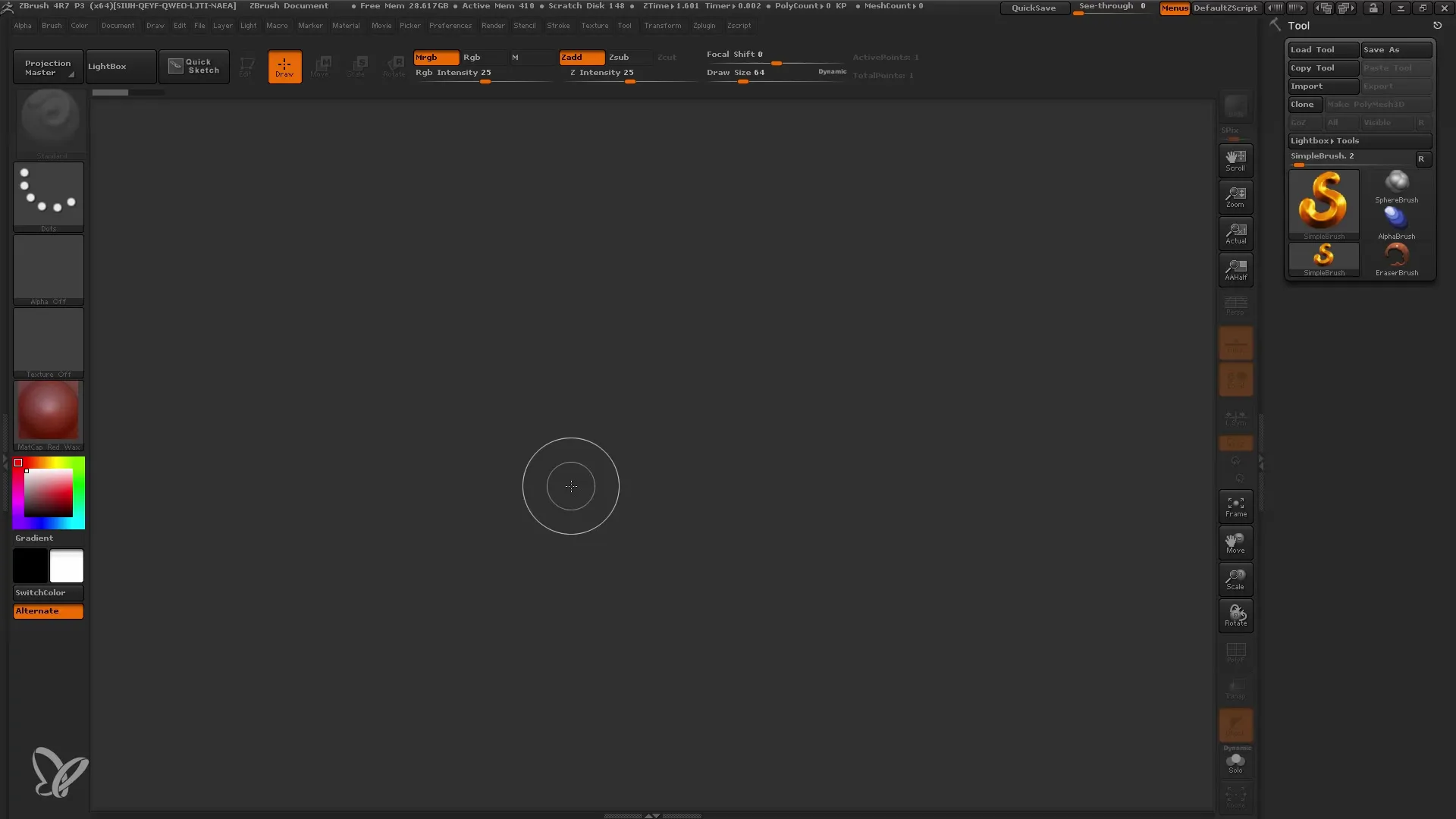
Zdaj ste v načinu urejanja. Tukaj lahko delate z ZSphere in nadalje prilagajate geometrijo. Paziti morate, da ste nastavili tlorisno ravnino; to vam pomaga, da bolje razumete perspektivo vašega ZSphera.
Ustvarjanje prvih oblik
Za delo z ZSphere preklopite v način Risba in dodajte nove ZSphere. Te lahko povežete z obstoječim ZSphereom. Na voljo imate različna orodja za preoblikovanje: Premik, Spreminjanje velikosti in Vrtenje. Uporabite ustrezne bližnjice na tipkovnici W, E in R za učinkovito delo.
Če ZSphero povlečete preveč ali premalo, uporabite možnost spreminjanja velikosti, tako da pritisnete tipko E, da nadzorujete velikostne razmerje. Pazite, da naredite diagonalno gibanje, da dosežete najboljše rezultate.
Ustvarjanje predogleda mreže
Ko končate risanje vaših ZSphereov, si oglejte predogled geometrije. Pod možnostjo "Adaptivna koža" lahko omogočite predogled. To vam daje idejo, kako bo mreža izgledala.
Lahko tudi omogočite pogled Polyframe, da bolje nadzorujete sodelovanje posameznih ZSpheres. To vam pomaga prepoznati vsako kroglo kot ločeno enoto.
Izkoristite simetrijo
Če želite oblikovati pajka, ki je simetričen, lahko aktivirate funkcijo simetrije (bližnjica X). Vse spremembe, ki jih naredite na eni strani, se samodejno uporabijo tudi na drugi strani.
Ta korak vam olajša oblikovanje kompleksnih živih bitij s natančnimi razmerji, saj si lahko znatno prihranite delo s simetričnimi funkcijami.
Dodajanje nog in okončin
Za ustvarjanje nog pajka povlecite ZSphere neposredno iz telesa. Pri tem upoštevajte, da je pri ZSpheru sklep uporaben kot povezovalna točka. Če nogo potegnete predaleč, jo lahko enostavno razveljavite in ponovno prilagodite.
Ustvarite vse osmice noge v enem zamahu, da izkoristite simetrične lastnosti ZSphera. Priporočljivo je delati v korakih in natančno spremljati obliko med vlečenjem.
Oblikovanje mreže
Ko imate osnovno obliko pajka, se lahko vrnete nazaj in preklopite v način risanja, da dodate dodatne podrobnosti. Uporabite predogled (tipka A), da vidite, kako izgleda celotno.
Vse nadaljnje spremembe lahko naredite z ZSpheres, kar je prilagodljiv način za prilagajanje in izboljšanje oblike.
Generiranje kože iz ZSpheres
Če želite iz oblike ZSpheres ustvariti pravo mrežo, se vrnete nazaj v "Adaptive Skin". Tu lahko prilagodite gostoto in kakovost svoje mreže ter nato izvedete "Naredi adaptivno kožo", da ustvarite kožo iz vaših ZSpheres.
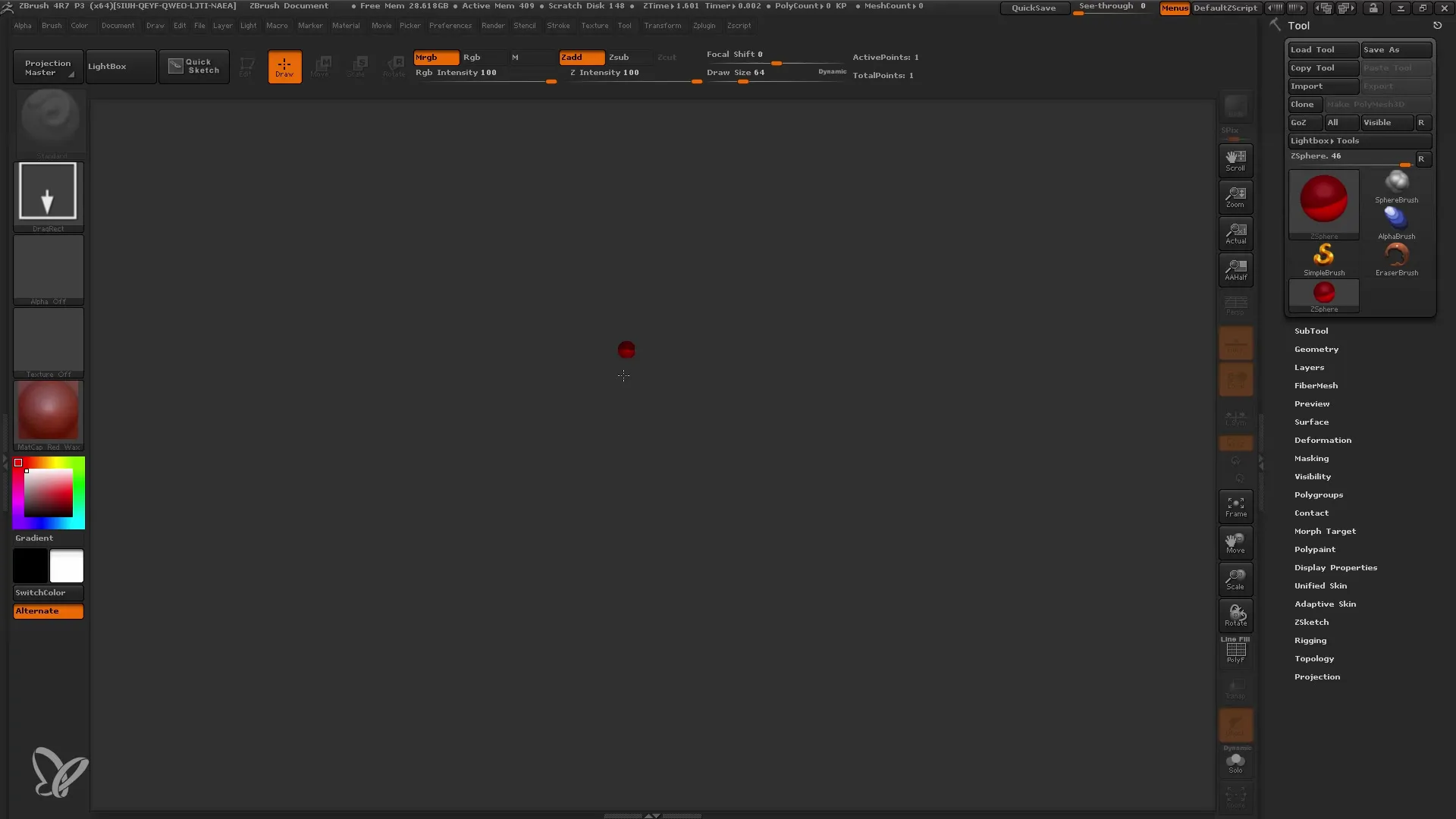
Dela z enotno kožo
Poleg možnosti ustvarjanja prilagodljive kože lahko ustvarite tudi enotno kožo. Ta metoda vam omogoča ustvarjanje podrobnih površin. Preprosto pojdite na enotno kožo in začnite urejanje.
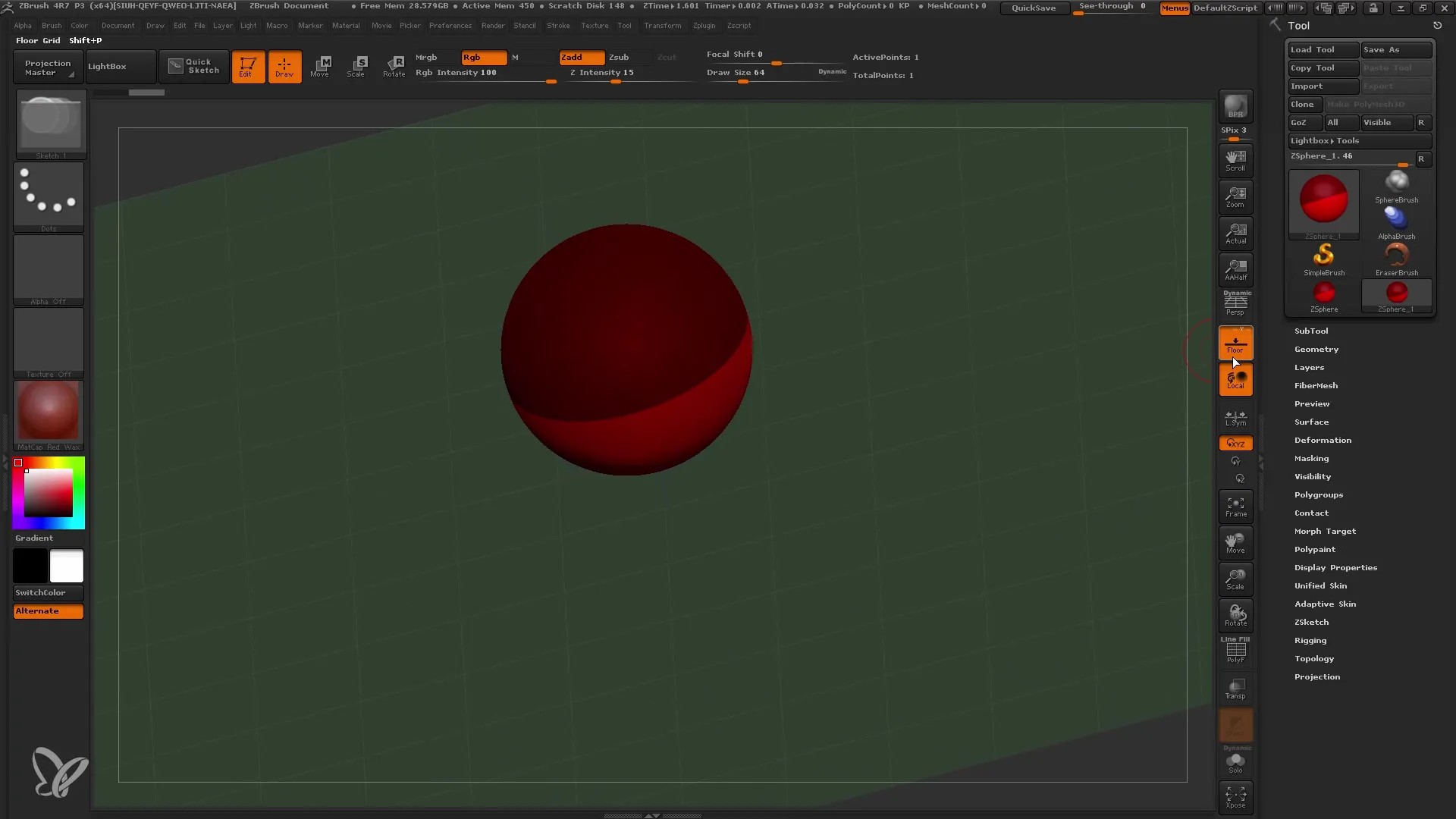
V načinu enotne kože imate več nadzora nad podrobnostmi in lahko natančneje oblikujete linije in površino. S predogledno funkcijo lahko preklapljate med različnimi nivoji podrobnosti.
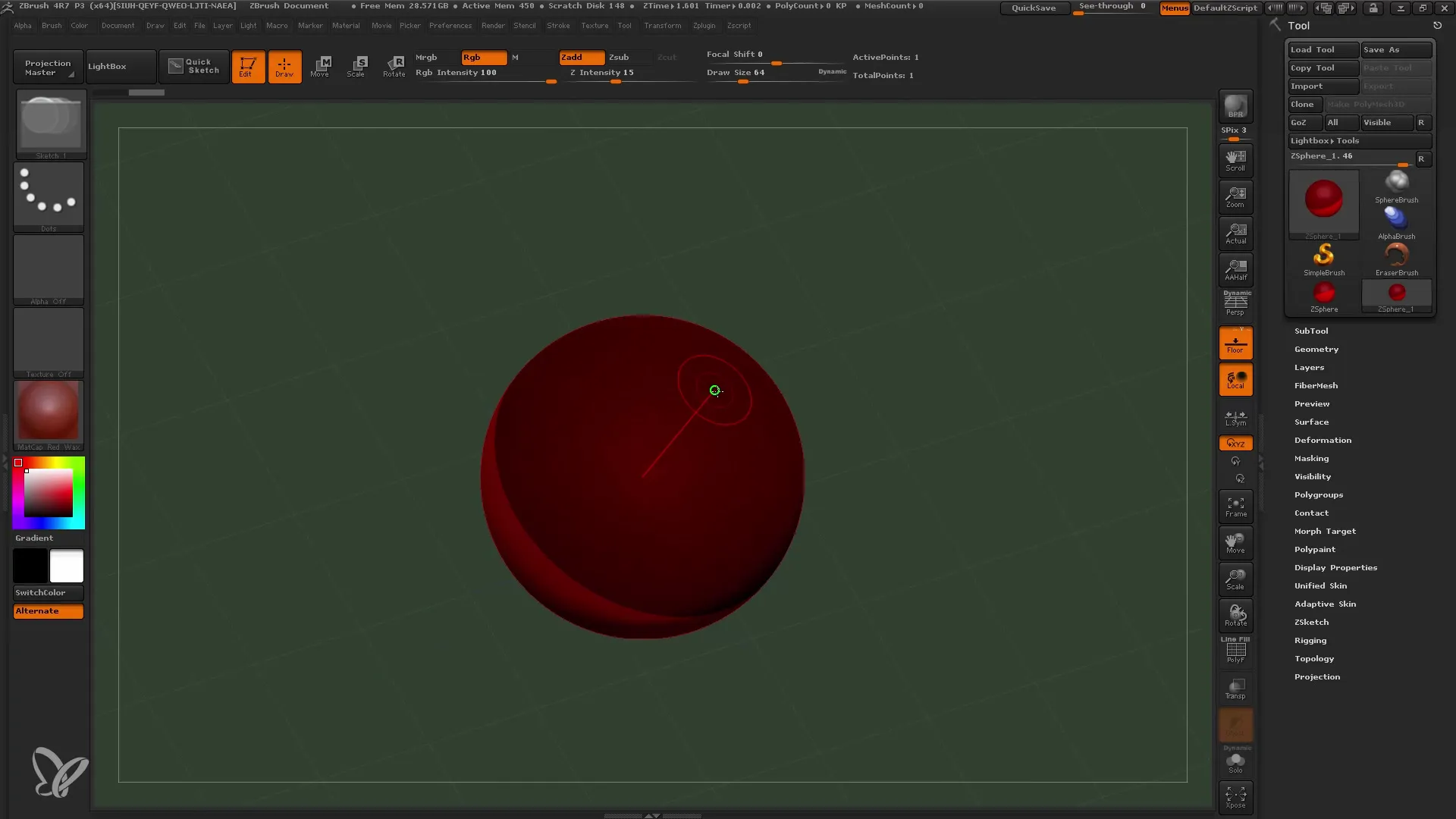
Finalno urejanje in shranjevanje
Ko ste zadovoljni z modelom, lahko zmanjšate število poligonov ali ga optimizirate ter odstranite nepotrebno geometrijo. Načrtujte dovolj časa, da oblikujete mrežo po svojih željah.
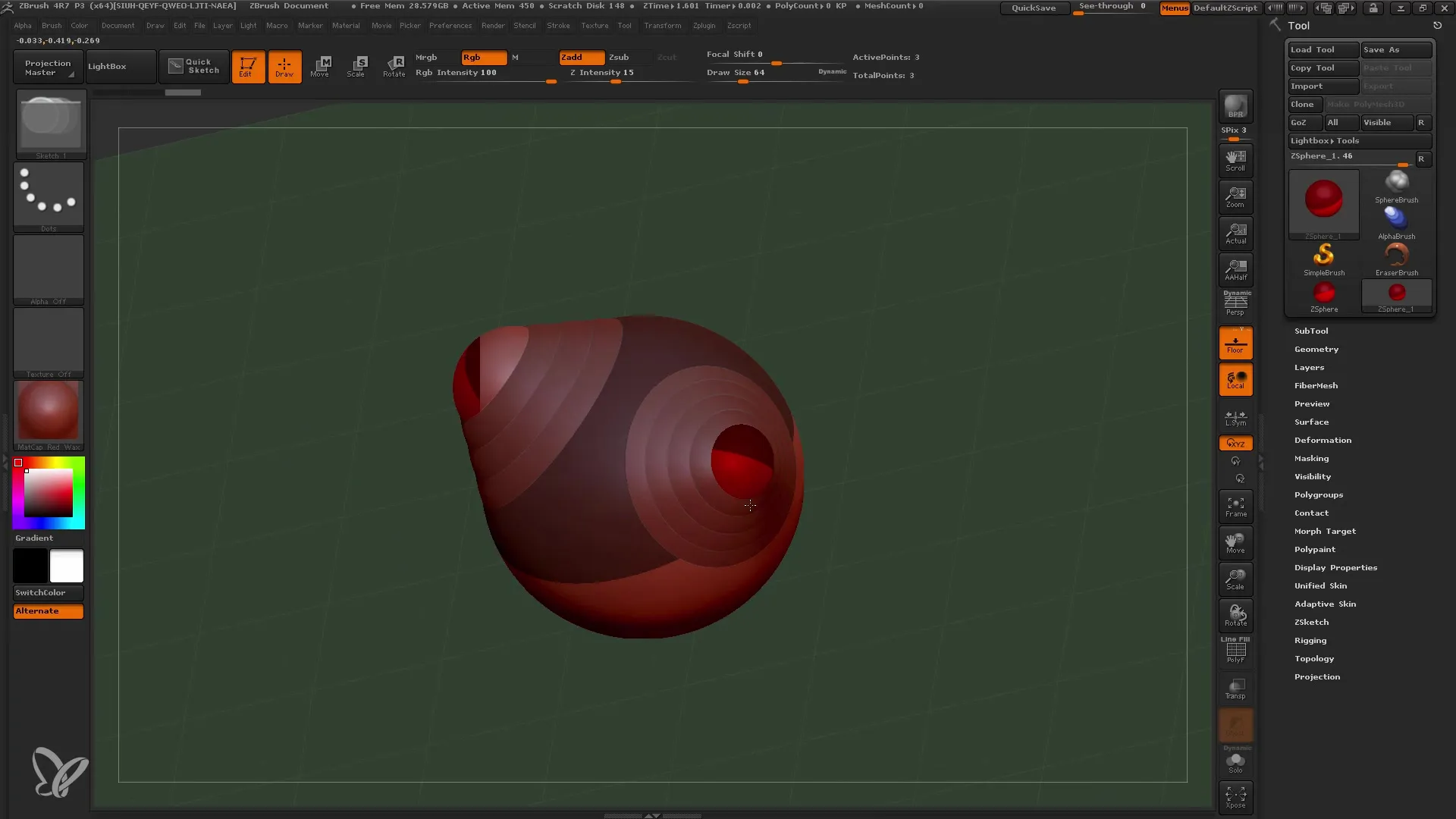
Ko ste končali, shranite svoj projekt, da se nanj lahko kadar koli vrnete.
Povzetek
V tej vadnici ste spoznali, kako učinkovito uporabljati ZSpheres za ustvarjanje kompleksnih 3D-modelov. Naučili ste se, kako delati s simetrijo, kako generirati mrežo in kako jo dodatno izpopolniti. ZSpheres s svojo prilagodljivostjo in preprostostjo zagotavljajo odlično osnovo za oživljanje vaših idej v ZBrush-u.
Pogosto zastavljena vprašanja
Kaj so ZSpheres?ZSpheres so 3D objekti v ZBrush, ki omogočajo hitro ustvarjanje kompleksnih oblik in struktur.
Kako aktiviram simetrijo v ZBrush-u?Simetrijo lahko aktivirate tako, da med Transform načinom pritisnete tipko X.
Ali lahko shranim svoje ZSphere modele v drugih formatih?Da, ZBrush vam omogoča izvoz modelov v različne formate, vključno z OBJ in FBX.
Kako ustvarim prilagodljivo kožo?Pojdite na »prilagodljivo kožo« v menijski vrstici in izberite možnost »Ustvari prilagodljivo kožo«, da generirate mrežo.
Kakšna je razlika med prilagodljivo kožo in enotno kožo?Prilagodljiva koža je osnovna oblika mreže, medtem ko enotna koža ustvari podrobnejšo in kakovostnejšo obliko.


